Omrežni skrbniki morajo svojemu strežniku upravljati in jim dodeliti statični naslov IP, zlasti kadar je potreben stalen dostop do strežnika ali je strežnik konfiguriran kot strežnik FTP. Usmerjevalnik dodeli nov naslov IP, ko poteče čas zakupa. Razlog za to je omejen obseg naslovov IP od 0 do 255.
Torej, v tej objavi se boste naučili spremeniti z DHCP na statični naslov IP na:
- Ubuntu 20.04 LTS
- Ubuntu 20.04 Strežnik ali terminal
Najprej začnimo z grafičnim načinom.
Uporaba GUI
Najprej morate odpreti nastavitve sistema Ubuntu.
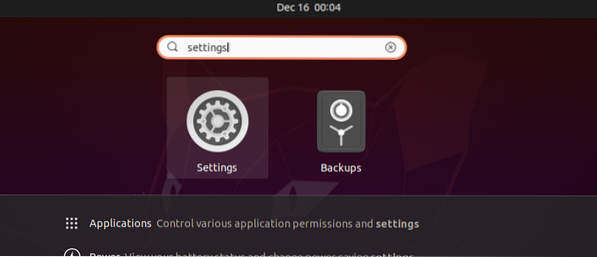
Če je vaš sistem povezan z žično povezavo, pojdite na zavihek Network.
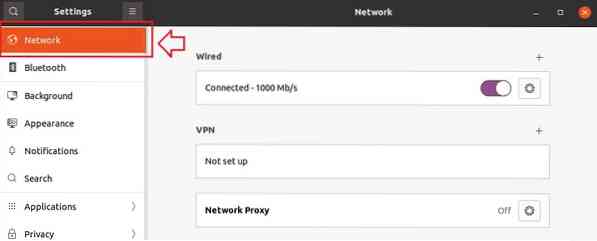
V nasprotnem primeru pojdite na zavihek Brezžično.
In kliknite na ikono zobnika v žičnem ali brezžičnem odseku glede vrste povezave, s katero ste povezani.
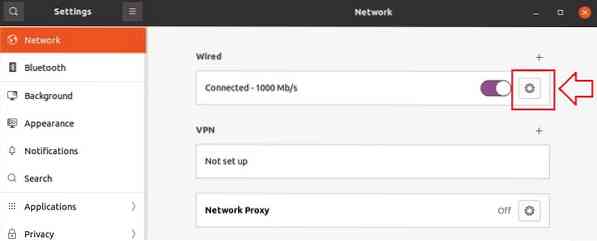
Po kliku na ikono zobnika se na vašem zaslonu prikaže pojavno okno z nastavitvami, kot je ta.
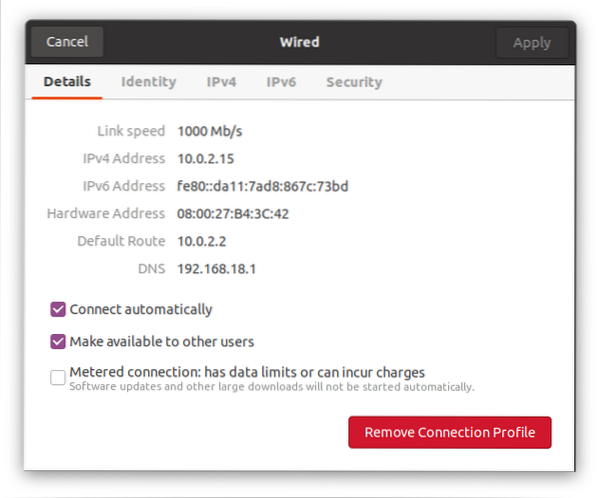
Na zavihku s podrobnostmi si lahko ogledate trenutno dodeljen naslov IP mojemu sistemu, Privzeta pot in DNS.
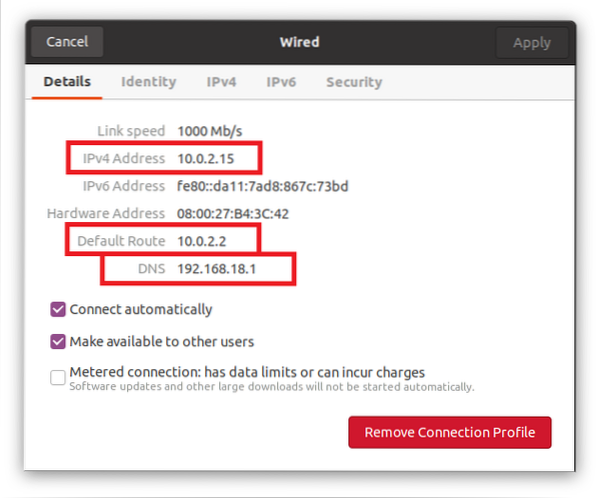
Če želite naslov IP spremeniti v želeni statični naslov IP, pojdite na zavihek »ipv4« v zgornji vrstici v pojavnem oknu z nastavitvami.
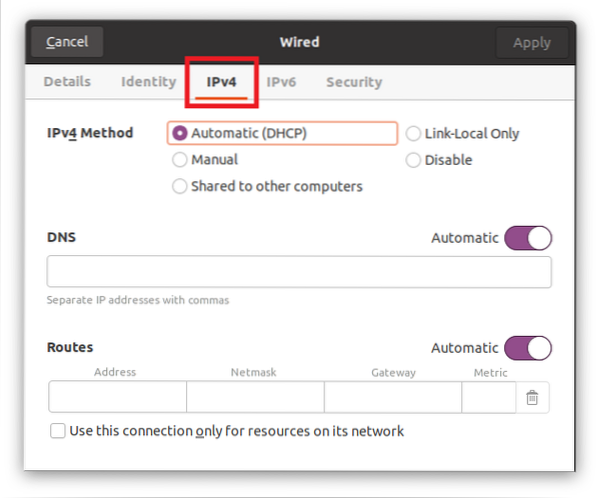
V odseku metode ipv4 izberite izbirni gumb »Manual«.
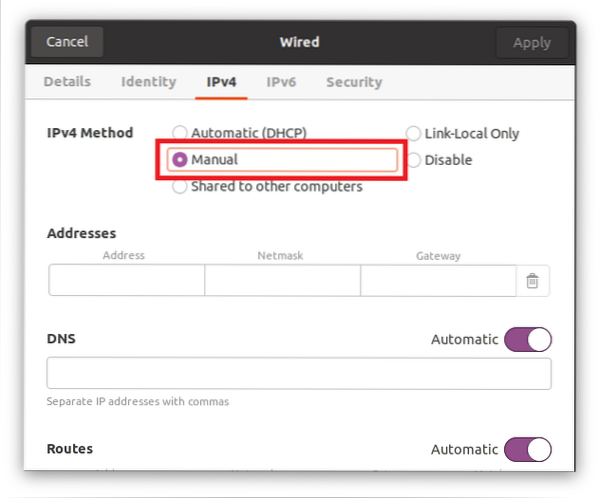
Vnesite naslov IP (ki bo statični naslov IP po vaši izbiri), mrežno masko in prehod.
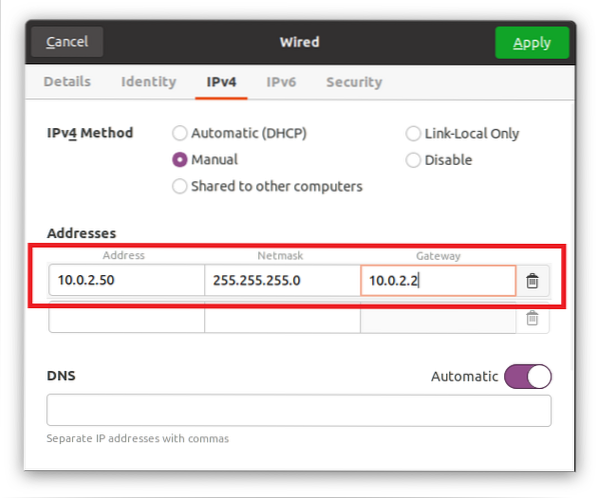
DNS je nastavljen na Samodejno, če pa želite zagotoviti ročni DNS, ga s stikalom izklopite in vnesite DNS. Več strežnikov domenskih imen lahko zagotovite tako, da jih ločite z vejicami.
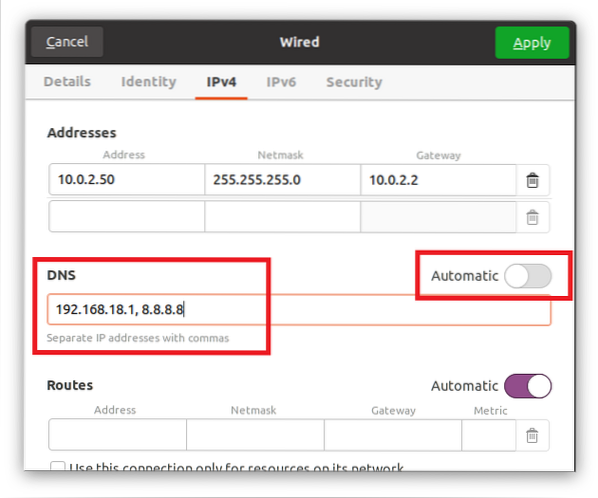
Po izpolnitvi vseh teh polj kliknite gumb za uveljavitev v zgornjem desnem kotu pojavnega okna, da shranite nastavitve.
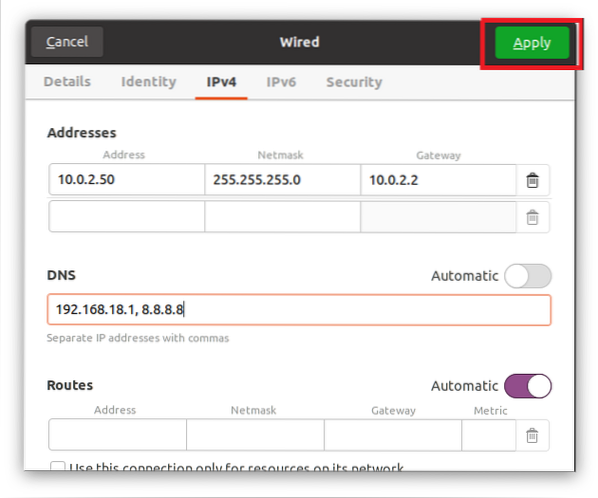
Enkrat izklopite povezavo s preklopnim gumbom in jo znova vklopite, da uveljavite spremembe in dobite rezultate.
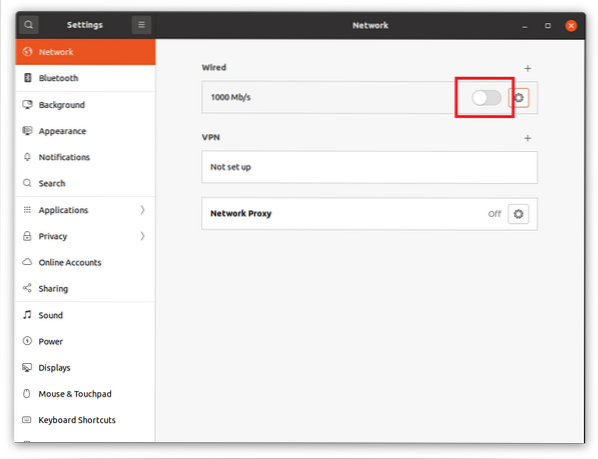
Po vklopu znova kliknite ikono zobnika, da odprete pojavno okno z nastavitvami. Na zavihku s podrobnostmi lahko vidite, da se IP naslov, mrežna maska, prehod in DNS uspešno spremenijo.
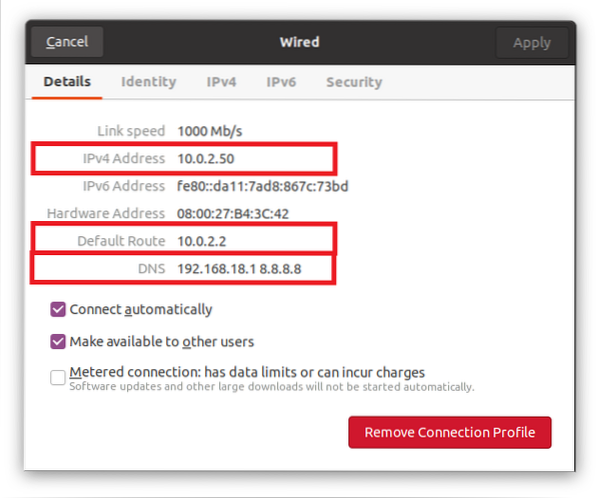
To je najpreprostejši in najpreprostejši način za grafični prehod z DHCP na statični naslov IP.
Uporaba terminala
DHCP lahko s pomočjo pripomočka Netplan konfiguriramo ali spremenimo DHCP v statični naslov IP v terminalu. Ubuntu ali strežnik Ubuntu privzeto uporablja Netplan za konfiguriranje omrežnih konfiguracij.
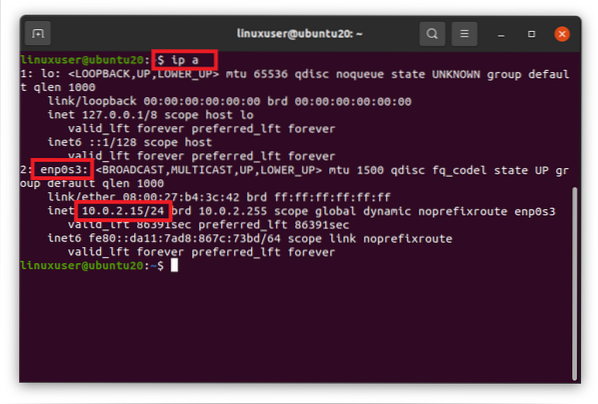
Ker Netplan za konfiguracijo omrežja uporablja datoteko YAML, moramo datoteko YAML urediti v imeniku / etc / netplan. Pojdite v imenik / etc / netplan z ukazom cd v terminalu.
$ cd / etc / netplan
Če z ukazom ls damo datoteke v imenik / etc / netplan,
$ ls
za konfiguracijo omrežja lahko dobimo ime datoteke YAML.
Odprite ga v urejevalniku nano.
$ sudo nano 01-network-manager-all.yaml
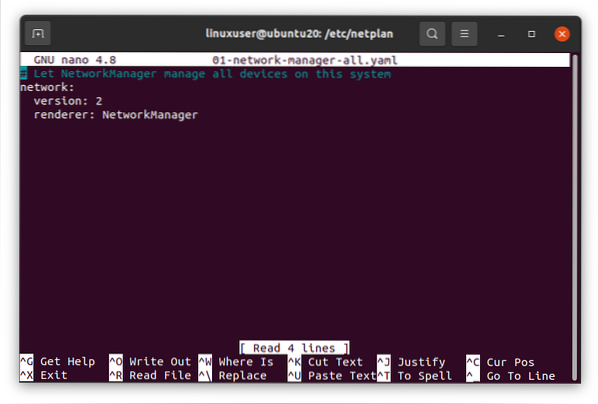
Vnesite statični naslov IP po vaši izbiri z mrežno masko, prehodom in naslovi strežnikov imen z uporabo naslednje podane sintakse ali prilepite naslednje vrstice v to datoteko YAML.
# Naj NetworkManager upravlja vse naprave v tem sistemuomrežje:
različica: 2
upodabljalnik: NetworkManager
eterneti:
enp0s3:
dhcp4: ne
naslovi: [10.0.2.60/24]
prehod4: 10.0.2.2
imenski strežniki:
naslovi: [192.168.18.1, 8.8.8.8]
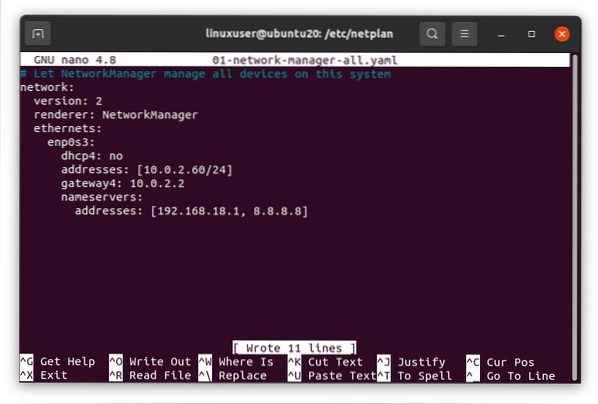
Ko končate, shranite datoteko in se vrnite na terminal.
Zdaj zaženite naslednji ukaz na strežniku ali terminalu Ubuntu, da uveljavite spremembe.
Uporabi $ sudo netplan
In znova zaženite sistem, da bodo spremembe začele veljati.
$ sudo znova zaženite
Po ponovnem zagonu sistema zaženite ukaz “ip a”, da preverite spremembe.
$ ip a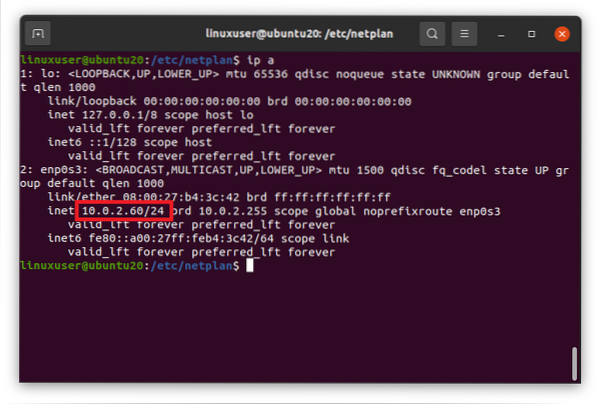
Na zgornjem posnetku zaslona je razvidno, da se naslov IP uspešno spremeni v želeni statični naslov IP.
Zaviti
To sta bila dva različna načina, kako spremeniti DHCP na statični naslov IP v Ubuntu 20.04 LTS in Ubuntu 20.04 Strežnik ali terminal.
 Phenquestions
Phenquestions


